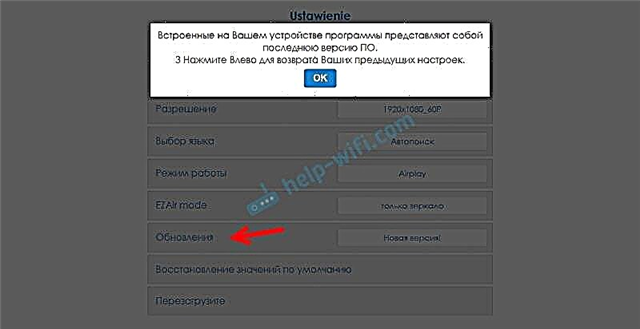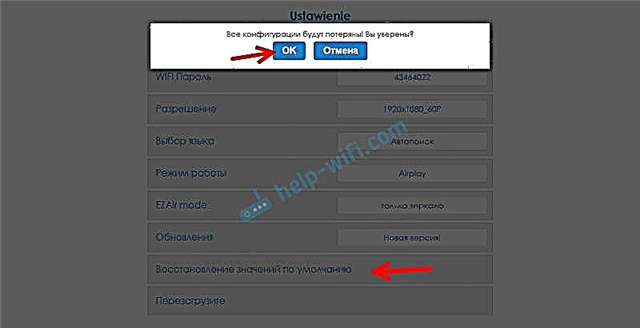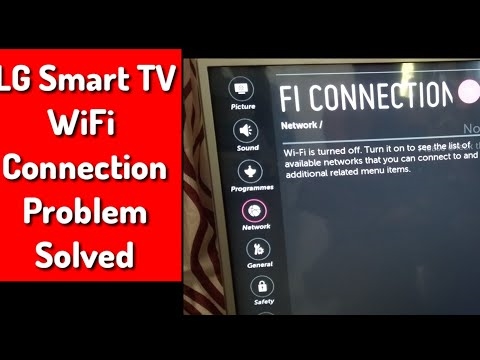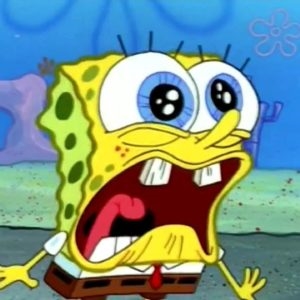Če televizor nima vgrajene funkcije Miracast in želimo predvajati sliko iz telefona, tablice ali računalnika na televizor prek Wi-Fi, potem potrebujemo adapter Miracast. Najbolj priljubljena sta MiraScreen in AnyCast. Kaj so ti adapterji in kako delujejo, sem povedal v tem članku. Po nakupu takega adapterja ga morate povezati s televizorjem in konfigurirati. V tem članku bomo govorili o nastavitvah. Večino vmesnikov Miracast je mogoče konfigurirati prek spletnega vmesnika iz katere koli naprave (prek brskalnika). Do nastavitev lahko pridete na 192.168.203.1. To lahko storite tako iz telefona ali tabličnega računalnika Android kot iz iPhona, iPada ali katerega koli računalnika. Za mobilne naprave obstajajo posebne aplikacije, prek katerih lahko konfigurirate adapter MiraScreen / AnyCast. Na primer, povežite se z usmerjevalnikom Wi-Fi. Povedal vam bom tudi, kako težavo odpraviti, če se ne premakne na 192.168.203.1 in se nastavitve MiraScreen ne odprejo.
Tam ni veliko nastavitev, so pa uporabne in so vam lahko prav. Na primer, v spletnem vmesniku vmesnika Miracast lahko spremenite način delovanja (Airplay / Miracast), priključite adapter na usmerjevalnik (v omrežje Wi-Fi), spremenite geslo omrežja Wi-Fi vmesnika, jezik, ločljivost slike, posodobite vdelano programsko opremo, znova zaženite adapter ali ponastavite na tovarniške privzete vrednosti. Za normalno in polnopravno delovanje takega adapterja morate vsaj vstopiti v njegove nastavitve in ga povezati z usmerjevalnikom. Tako da je do njega dostopen iz vseh naprav v domačem omrežju (ki so povezane z istim usmerjevalnikom).
Imam adapter MiraScreen. Verjetno eden najbolj priljubljenih. Za primer si oglejmo postopek prijave v spletni vmesnik in nastavitve s pomočjo tega adapterja. Pred nastavitvijo morate adapter povezati s televizorjem. Sam adapter je preprosto priključen na brezplačen vhod HDMI na televizorju. Kabel USB, prek katerega adapter prevzema napajanje, lahko priključite na vrata USB na televizorju (kot je moj) ali v vtičnico prek adapterja 5V / 1A (s katerim polnite telefon).
Pred nastavitvijo morate adapter povezati s televizorjem. Sam adapter je preprosto priključen na brezplačen vhod HDMI na televizorju. Kabel USB, prek katerega adapter prevzema napajanje, lahko priključite na vrata USB na televizorju (kot je moj) ali v vtičnico prek adapterja 5V / 1A (s katerim polnite telefon).

Če televizor ne prikaže slike iz adapterja MiraScreen, se prepričajte, da je na televizorju izbran pravi vir signala. Izbrati morate vhod HDMI, na katerega smo priklopili napravo. Običajno ima daljinski upravljalnik ločen gumb, ki odpre meni za izbiro vira. Najpogosteje je podpisan kot VHOD ali VIRI. Začetni zaslon našega adapterja bi se moral prikazati na TV zaslonu.
192.168.203.1: nastavitev vmesnika MiraScreen iz Androida ali iPhonea
Najprej bom po mojem mnenju pokazal najlažji način - nastavitev prek spletnega vmesnika na 192.168.203.1 Ko je adapter povezan in vklopljen, distribuira omrežje Wi-Fi. Ime omrežja (SSID) in njegovo geslo (PSK) sta prikazana na začetnem zaslonu, ki je v stanju pripravljenosti prikazan na televizorju. Adapter mora biti v načinu (Airplay (DLNA)).

V telefonu ali tabličnem računalniku pojdite na nastavitve Wi-Fi, izberite to omrežje, vnesite geslo in se povežite.
Nato odprite kateri koli brskalnik v isti napravi in pojdite na naslov 192.168.203.1... Če ne pride, ga vtipkamo tako http://192.168.203.1/
Pojavila se mora stran z nastavitvami vmesnika Miracast.

Nastavitve si bomo ogledali v enem od naslednjih oddelkov tega članka.
Druga možnost: prek aplikacije. Obstajajo različne aplikacije, prek katerih lahko prek telefona ali tabličnega računalnika dostopate do nastavitev MiraScreen. Po priklopu adapterja na televizor se na zaslonu običajno prikaže koda QR. To je povezava za prenos aplikacije. Za moj adapter se aplikacija imenuje EZMira.
Vklopimo kamero na telefonu in jo usmerimo na QR kodo na TV zaslonu. Pozvani bi morali, da sledite povezavi - pojdi. Morda se App Store ali Google Play odpreta takoj. V brskalniku sem odprl spletno mesto, kjer moram klikniti gumb Prenos in nato odpreti App Store ali Google Play. Pojdi naprej in namesti aplikacijo (že imam nameščeno aplikacijo EZMira).

Telefon povežemo z omrežjem Wi-Fi adapterja Miracast (če ni povezan), zaženemo nameščeno aplikacijo, izberemo adapter in odpremo nastavitve. Nastavitve so enake kot v spletni različici (prek brskalnika). Če ste opazili, je naslov IP 192.168.203.1 naveden pod imenom adapterja.

Zgornji posnetek zaslona prikazuje, kako prek telefona povežete adapter MiraScreen ali AnyCast z usmerjevalnikom Wi-Fi (vaše omrežje).
Prek računalnika se prijavite v spletni vmesnik adapterja Miracast
Tu je vse tako preprosto. Priključimo adapter in na TV zaslonu vidimo SSID (omrežno ime) in PSK (geslo) našega adapterja.

Računalnik povežemo s tem omrežjem Wi-Fi.

Pomembna točka! Iz neznanega razloga je Windows 10 takoj začel zahtevati kodo PIN namesto gesla. In ko sem vnesel geslo PSK, ki je prikazano na TV zaslonu, se je pojavila napaka pri povezavi (neveljavna koda PIN).
Če imate enako situacijo, kliknite "Poveži se z varnostnim ključem" in vnesite geslo.

Nato se bo računalnik povezal z brezžičnim omrežjem adapterja. Nato odprite brskalnik in pojdite na 192.168.203.1. Všečkaj to:

Do strani smo dobili dostop z nastavitvami vmesnika MiraScreen / AnyCast. Spodaj bom podrobneje obravnaval te nastavitve. Upoštevajte vse točke in povežite naš adapter Miracast z domačim omrežjem Wi-Fi.
Nastavitve MiraScreen / AnyCast in povezovanje adapterja z usmerjevalnikom Wi-Fi
Prvi element nastavitev v spletnem vmesniku je "Internet" (Internet). Ta nastavitev to omogoča povežite adapter MiraScreen z usmerjevalnikom (če je). To je potrebno za predvajanje medijske vsebine s tehnologijo DLNA in za delovanje Airplaya (če ni usmerjevalnika, se lahko neposredno povežete z omrežjem Wi-Fi adapterja).
Kliknite "Internet". Prikaže se seznam razpoložljivih omrežij Wi-Fi. Izberemo svoje omrežje Wi-Fi in vnesemo geslo zanj.

Morate malo počakati. Če smo pravilno vnesli geslo za omrežje Wi-Fi in na strani usmerjevalnika ni težav, bo adapter povezan z Wi-Fi. To je razvidno iz ikone na TV zaslonu.

Adapter Miracast je zdaj v lokalnem omrežju. Če želite zaslon zrcaliti na televizor, se iz istega iPhona ni treba več povezati z njegovim omrežjem Wi-Fi. Lahko ste povezani z omrežjem Wi-Fi usmerjevalnika. To je ena glavnih nastavitev.
Upoštevajmo ostale nastavitve:

- Geslo WI-FI - nastavite lahko novo geslo, ki bo zaščitilo omrežje Wi-Fi, ki ga predvaja adapter Miracast.

Ločljivost - nastavitev kakovosti slike, ki bo predvajana prek Miracast. V mojem primeru so bile tri možnosti: 1920x1080_60P, 720x480_60P, 1280x720_60P. Če na primer med oddajanjem prihaja do velike zamude in zvok zaostaja, poskusite znižati ločljivost.

Izbira jezika - lahko spremenite jezik spletnega vmesnika adapterja. Obstaja ruski jezik. Privzeto je "Samodejno iskanje". Nastavitve so skoraj vse v ruščini.
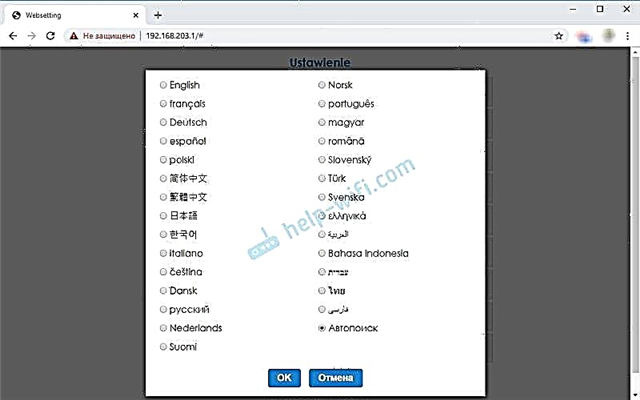
Način delovanja (privzeti način) - preklop načina delovanja adapterja MiraScreen. Običajno sta na voljo dve možnosti: Airplay (zrcaljenje zaslona iz iPhona, iPada in računalnikov v operacijskem sistemu Mac OS ter delovanje DLNA) in Miracast - predvajanje slik iz naprav v sistemih Android in Windows 10 prek Miracast (funkcija brezžičnega zaslona v sistemu Windows 10).
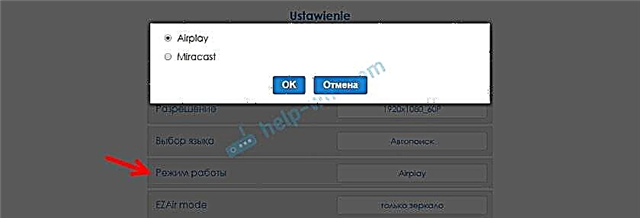 Način delovanja lahko spremenite tudi z ločenim gumbom na samem adapterju.
Način delovanja lahko spremenite tudi z ločenim gumbom na samem adapterju. Prav tako se bo izbrani način spremenil na TV zaslonu.
Prav tako se bo izbrani način spremenil na TV zaslonu.Način EZAir - privzeto je "samo zrcalo". Ne priporočam spreminjanja. Druga možnost "Mirror + Stream" je podobna za starejše različice iOS-a.
- Nadgradnja - posodabljanje vdelane programske opreme MiraScreen ali adapterja AnyCast. Razumem, da adapter sam prenese vdelano programsko opremo (če obstaja nova različica) in jo posodobi.
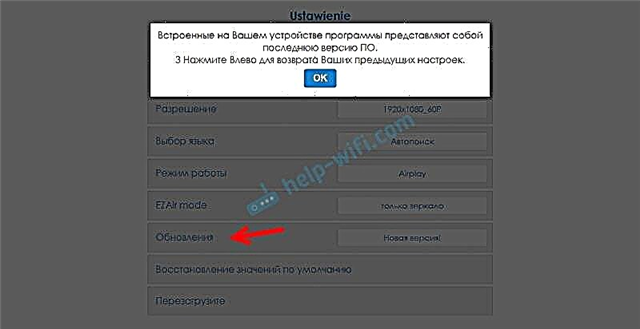
Ponastavi na privzeto - ponastavite vse nastavitve adapterja na tovarniške vrednosti.
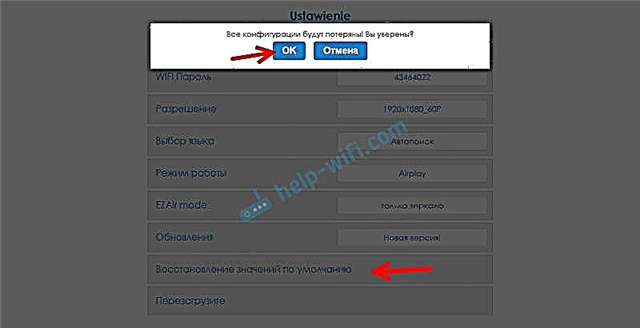
Ponovni zagon - običajni ponovni zagon adapterja. Izklopil se bo in ponovno vklopil. Celoten popolnoma naložen postopek traja 30 sekund (v moji napravi).
Ne gre na 192.168.203.1. Kaj storiti?
Zelo pogosta težava, ko ne vnesete nastavitev vmesnika MiraScreen ali AnyCast. Stran na 192.168.203.1 se preprosto ne odpre in nastavitve niso na voljo. Običajno se prikaže napaka "Ne morem dostopati do spletnega mesta. Časovna omejitev čakanja na odgovor s strani 192.168.203.1" se prikaže.

Najpogosteje se težava z vnosom nastavitev pojavi iz dveh razlogov:
1 Naprava, iz katere ni mogoče odpreti nastavitev Miracast adapterja, ni povezana z omrežjem Wi-Fi adapterja. Ali povezan ne samo z njegovim omrežjem. Prenosnik je na primer mogoče povezati z adapterjem prek Wi-Fi-ja in tudi z usmerjevalnikom prek kabla. S takšno povezavo najverjetneje ne boste mogli dostopati do 192.168.203.1.Prepričajte se, da je vaša naprava (prenosnik, telefon, tablični računalnik) povezana z omrežjem Wi-Fi MiraScreen. V tem članku sem podrobno pokazal, kako vzpostaviti to povezavo. Onemogočite mobilni internet v telefonu.
2Če Adapter MiraScreen / AnyCast ne distribuira omrežja Wi-Fi, naprave ne vidijo omrežja adapterja, potem bo morda preklopljen v način Miracast. Adapter mora biti v načinu Airplay.
Način delovanja lahko spremenite z gumbom na samem adapterju (kako sem to pokazal v zgornjem članku). Ali v nastavitvah. Ker pa v nastavitve ne vstopi na 192.168.203.1, nam ta možnost ne ustreza.
Druge rešitve:
- Poskusite se prijaviti prek naslova 192.168.49.1. Nekateri vmesniki Miracast uporabljajo ta naslov. Predvsem v napravah Rombica Smart Cast.
- Poskusite se povezati z adapterjem iz druge naprave in pojdite v nastavitve prek 192.168.203.1. Ali prek drugega brskalnika.
- Če je v brskalniku v napravi omogočen VPN, ga onemogočite.
- Ko vtipkate naslov 192.168.203.1 in se namesto nastavitev MiraScreen odpre iskalnik z rezultati iskanja, potem najverjetneje samo vnesete naslov v napačno vrstico. Naslov je treba vnesti v naslovno vrstico brskalnika. Vpišete lahko celoten naslov: http://192.168.203.1/
- Izklopite napajalnik in ga znova vklopite. Mogoče se bodo po ponovnem zagonu odprle nastavitve.
- Ponastavite nastavitve adapterja. Običajno lahko nastavitve ponastavite tako, da dlje časa držite gumb (približno 5-10 sekund), s katerim preklapljate med načini delovanja.
Zdi se, da je vse pokazal, povedal, upošteval vse nastavitve. Če imate kakršna koli vprašanja, jih pustite v komentarjih. Mislim, da bodo to predvsem vprašanja v zvezi z vnosom parametrov vmesnika Miracast. V tem primeru vas takoj prosim, da pojasnite, kateri adapter imate. Iz katere naprave se nastavitve ne odprejo, kakšna težava / napaka in na kateri stopnji.



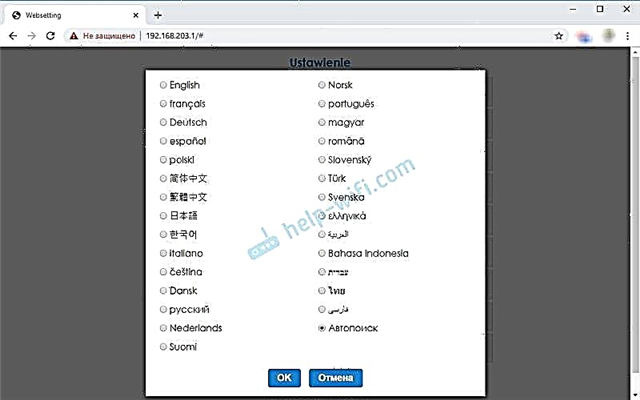
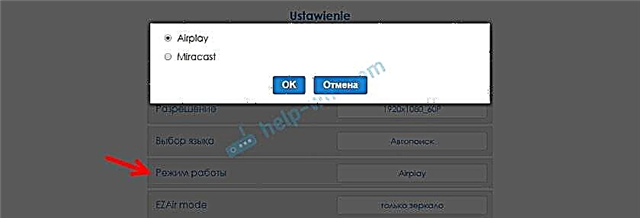 Način delovanja lahko spremenite tudi z ločenim gumbom na samem adapterju.
Način delovanja lahko spremenite tudi z ločenim gumbom na samem adapterju. Prav tako se bo izbrani način spremenil na TV zaslonu.
Prav tako se bo izbrani način spremenil na TV zaslonu.